Waarom Lukt App Verwijderen Iphone Niet? Leer De Oplossingen!
Contents
How To Fix Can’T Delete Apps On Iphone
Keywords searched by users: app verwijderen iphone lukt niet iphone app verwijderen die niet op beginscherm staat, app verwijderen uit instellingen iphone, apps verwijderen ipad via instellingen, apps definitief verwijderen app store, app verwijderen iphone bibliotheek, betaalde app verwijderen iphone, app verwijderen iphone kind, kan app niet verwijderen samsung
App verwijderen op iPhone lukt niet
Het verwijderen van apps op je iPhone is meestal een eenvoudig proces. Je gaat naar het beginscherm, houdt de app ingedrukt en tik op het kruisje om de app te verwijderen. Dit werkt echter niet altijd zoals verwacht, en soms kun je apps niet verwijderen van je iPhone. Dit kan verschillende oorzaken hebben, zoals beveiligingsinstellingen, softwarefouten of andere technische problemen. Gelukkig zijn er verschillende oplossingen die je kunt proberen om dit probleem op te lossen.
De redenen waarom het verwijderen van apps op iPhone niet lukt
Er zijn verschillende redenen waarom je misschien problemen ondervindt bij het verwijderen van apps op je iPhone. Hier zijn enkele veelvoorkomende redenen:
1. Beperkingen: Als je beperkingen hebt ingesteld op je iPhone, kan dit het verwijderingsproces belemmeren. Beperkingen laten je toe om bepaalde functies en apps te blokkeren of te beperken, inclusief het verwijderen van apps. Zorg ervoor dat je de beperkingen controleert en uitschakelt voordat je probeert de app te verwijderen.
2. Softwareproblemen: Soms kunnen softwarefouten ervoor zorgen dat het verwijderen van apps niet lukt. Dit kan te wijten zijn aan een bug in het besturingssysteem van je iPhone. Om dit probleem op te lossen, kun je proberen je iPhone opnieuw op te starten of te updaten naar de nieuwste versie van iOS.
3. Apps die niet op het beginscherm staan: Als de app niet op het beginscherm van je iPhone staat, kun je deze mogelijk niet verwijderen door er lang op te drukken en op het kruisje te tikken. In dit geval moet je andere methoden gebruiken om de app te verwijderen, zoals het gebruik van de appbibliotheek of de instellingen van je iPhone.
Oplossingen om apps te verwijderen van de iPhone
Als je problemen ondervindt bij het verwijderen van apps op je iPhone, zijn er verschillende oplossingen die je kunt proberen. Hier zijn enkele mogelijke oplossingen:
1. De appbibliotheek gebruiken om apps te verwijderen
De appbibliotheek is een handige functie die is geïntroduceerd in iOS 14. Hiermee kun je al je apps op één plek bekijken en organiseren. Als je een app wilt verwijderen die niet op het beginscherm staat, kun je de appbibliotheek gebruiken. Volg deze stappen:
1. Veeg naar rechts op je beginscherm om toegang te krijgen tot de appbibliotheek.
2. Zoek en tik op de app die je wilt verwijderen en houd deze ingedrukt.
3. Tik op “Verwijder app” in het menu dat verschijnt.
4. Tik opnieuw op “Verwijder app” om te bevestigen.
De app wordt nu verwijderd van je iPhone.
2. Apps verwijderen met behulp van Schermtijd
Een andere manier om apps te verwijderen van je iPhone is door gebruik te maken van de Schermtijd functie. Schermtijd is een instelling waarmee je beperkingen kunt instellen voor het gebruik van apps en functies op je iPhone. Volg deze stappen:
1. Ga naar “Instellingen” op je iPhone en tik op “Schermtijd”.
2. Tik op “App-limieten” en vervolgens op “App toevoegen”.
3. Zoek en selecteer de app die je wilt verwijderen en tik op “Gereed”.
4. In het volgende scherm tik je op “Verwijder beperkingen” en voer je je toegangscode in om de app te verwijderen.
De app wordt nu verwijderd van je iPhone.
3. De cache van de iPhone legen om apps te verwijderen
Het legen van de cache van je iPhone kan soms helpen bij het oplossen van problemen met het verwijderen van apps. Hier is hoe je dit kunt doen:
1. Ga naar “Instellingen” op je iPhone en tik op “Algemeen”.
2. Scroll naar beneden en tik op “iPhone-opslag”.
3. Wacht tot de lijst met apps is geladen en zoek de app die je wilt verwijderen.
4. Tik op de app en tik vervolgens op “Verwijder app”.
5. Tik opnieuw op “Verwijder app” om te bevestigen.
De cache van de app wordt nu verwijderd en de app wordt van je iPhone verwijderd.
4. Apps verwijderen via de instellingen van de iPhone
Als bovenstaande methoden niet werken, kun je proberen apps te verwijderen via de instellingen van je iPhone. Volg deze stappen:
1. Ga naar “Instellingen” op je iPhone en tik op “Algemeen”.
2. Scroll naar beneden en tik op “iPhone-opslag”.
3. Wacht tot de lijst met apps is geladen en zoek de app die je wilt verwijderen.
4. Tik op de app en tik vervolgens op “Verwijder app”.
5. Tik opnieuw op “Verwijder app” om te bevestigen.
De app wordt nu verwijderd van je iPhone.
Help en ondersteuning zoeken bij het verwijderen van apps op je iPhone
Als geen van de bovenstaande oplossingen werkt of als je nog steeds problemen ondervindt bij het verwijderen van apps op je iPhone, kun je overwegen om hulp en ondersteuning te zoeken. Hier zijn enkele opties die je kunt proberen:
1. Neem contact op met de klantenondersteuning van Apple voor technische assistentie.
2. Zoek op internet naar forums en gemeenschappen waar je hulp kunt vragen aan andere iPhone-gebruikers.
3. Raadpleeg de websites van gerenommeerde techblogs en handleidingen voor mogelijke oplossingen en tips.
Het is belangrijk om geduldig te blijven en verschillende oplossingen te proberen totdat je er een vindt die voor jou werkt.
Veelgestelde vragen (FAQs)
1. Hoe verwijder ik een iPhone-app die niet op het beginscherm staat?
Als de app niet op het beginscherm staat, kan deze mogelijk worden verwijderd via de appbibliotheek of de instellingen van je iPhone. Raadpleeg de bovenstaande secties voor gedetailleerde instructies.
2. Hoe verwijder ik een app uit de instellingen van mijn iPhone?
Je kunt apps verwijderen via de instellingen van je iPhone door naar “Instellingen” te gaan, vervolgens naar “Algemeen” en “iPhone-opslag”. Zoek de app die je wilt verwijderen en tik op “Verwijder app”.
3. Hoe verwijder ik apps van mijn iPad via instellingen?
Om apps van je iPad te verwijderen via instellingen, ga je naar “Instellingen”, tik je op “Algemeen” en vervolgens op “iPad-opslag”. Zoek de app die je wilt verwijderen en tik op “Verwijder app”.
4. Hoe kan ik apps definitief verwijderen uit de App Store?
Apps uit de App Store kunnen niet definitief worden verwijderd. Je kunt echter wel voorkomen dat ze opnieuw worden gedownload door ze te verbergen in de appbibliotheek.
5. Hoe verwijder ik een app uit mijn iPhone-bibliotheek?
Je kunt een app uit je iPhone-bibliotheek verwijderen door naar de appbibliotheek te gaan, de app ingedrukt te houden en op “Verwijder app” te tikken.
6. Hoe verwijder ik een betaalde app van mijn iPhone?
Het verwijderen van een betaalde app van je iPhone werkt op dezelfde manier als het verwijderen van een gratis app. Volg de bovenstaande instructies om de app te verwijderen.
7. Hoe verwijder ik een app van mijn iPhone als ik een kindermodus heb ingesteld?
Als je een kindermodus hebt ingesteld op je iPhone, kan het zijn dat je beperkingen hebt voor het verwijderen van apps. Zorg ervoor dat je de beperkingen uitschakelt voordat je probeert de app te verwijderen.
8. Waarom kan ik een app niet verwijderen op mijn Samsung-telefoon?
Het verwijderen van apps op een Samsung-telefoon werkt mogelijk anders dan op een iPhone. Raadpleeg de handleiding of ondersteuningsbronnen van Samsung voor specifieke instructies voor je model.
Categories: Top 39 App Verwijderen Iphone Lukt Niet

Dit fix je zo: Hou je vinger op het app-icoontje, tot het menu verschijnt. Tik op ‘Verwijder app‘. Kies voor ‘Verwijder app‘ als je de app definitief wilt verwijderen of op ‘Verwijder van beginscherm’ als je de app alleen van je beginscherm wilt wissen.In sommige gevallen kan het gebeuren dat het verwijderen van apps überhaupt niet lukt. In de meeste gevallen is er dan een beperking op het toestel ingesteld vanuit Schermtijd. Je kan dit zelf eenvoudig aanpassen: Open de Instellingen-app en tik op Schermtijd.Een app uit de appbibliotheek en het beginscherm verwijderen: Houd je vinger op de app in de appbibliotheek, tik op ‘Verwijder app’ en tik vervolgens op ‘Verwijder’. (Zie Je apps terugvinden in de appbibliotheek.)
- Open het instellingenmenu.
- Tik op ‘Applicaties’.
- Tik op ‘Applicatiebeheer’.
- Je ziet nu een lijst met alle apps op je Android-telefoon.
- Tik op de app die je wilt uitzetten.
- Tik op ‘Uitzetten’ en op ‘OK’.
Waarom Kan Ik Geen Apps Verwijderen Op Mijn Iphone?
Wat Moet Je Doen Als Je Een App Niet Kan Verwijderen?
Hoe Verwijder Ik Een App Definitief Van Iphone?
Details 10 app verwijderen iphone lukt niet

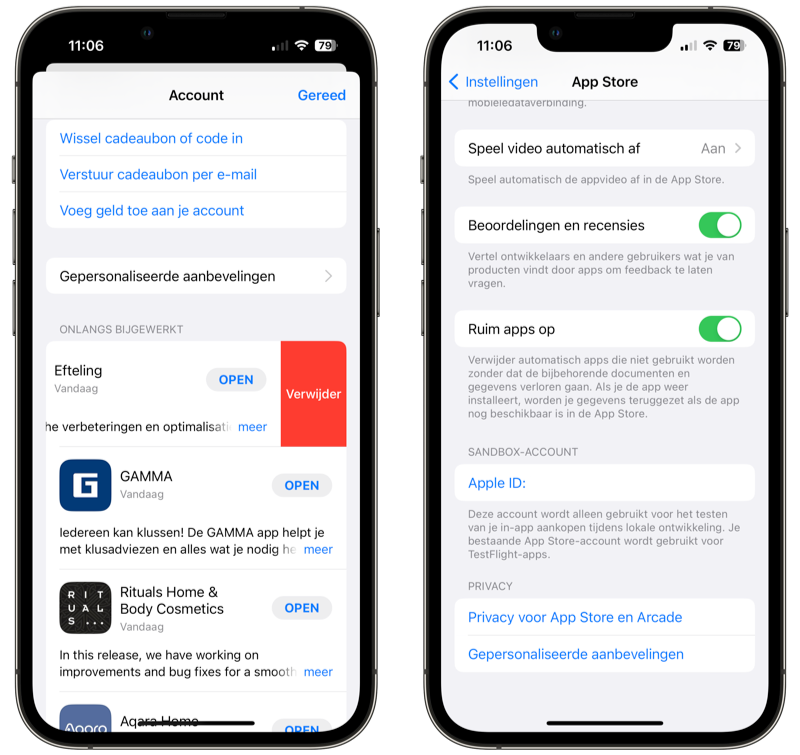
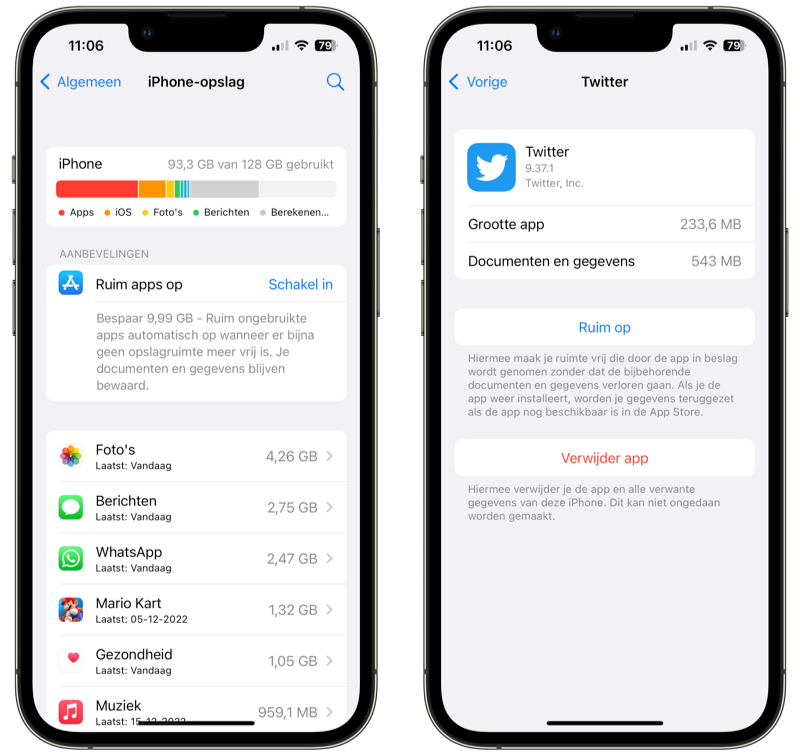





See more here: chewathai27.com
Learn more about the topic app verwijderen iphone lukt niet.
- Apps verwijderen van je iPhone: zo fix je ‘t | Odido Blog
- Apps verwijderen van iPhone en iPad: zo werkt het – iCulture
- Apps verwijderen: zo doe je dat | Ben Blog
- Apps verwijderen van de iPhone – Apple Support (NL)
- Het beginscherm en de appbibliotheek ordenen op uw …
- Zo kan je de cache legen van je telefoon. | Odido Blog
See more: blog https://chewathai27.com/nos-informatie

